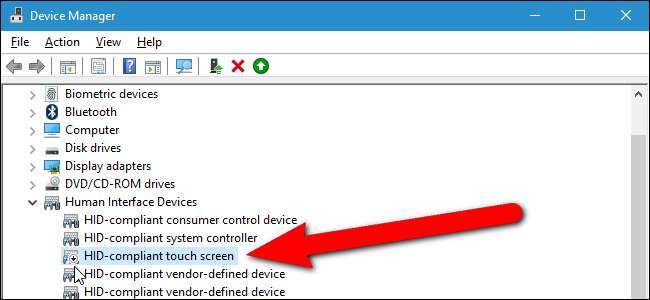
Cu toții suntem familiarizați cu tabletele cu ecran tactil, dar unele laptopuri au și ecrane tactile. Credem că sunt destul de utile, dar dacă aveți tendința de a utiliza laptopul cu combinația standard de tastatură și mouse, puteți dezactiva ecranul tactil de pe dispozitivul dvs. Windows 10 destul de ușor.
LEGATE DE: Laptopurile cu ecran tactil nu sunt doar un truc. Sunt de fapt utile
Poate îi arăți cuiva cum să facă ceva pe laptop și ajungi să atingi ecranul și să faci ceva neintenționat. Sau poate nu folosiți ecranul tactil. Ar fi util dacă ați putea dezactiva ecranul tactil, chiar și temporar. Nu există nicio modalitate încorporată de dezactivare a ecranului tactil, dar este ușor să faceți acest lucru folosind Managerul de dispozitive.
Pentru a dezactiva ecranul tactil în Windows 10, apăsați Windows + X de pe tastatură pentru a accesa meniul Power User, apoi selectați „Device Manager”.
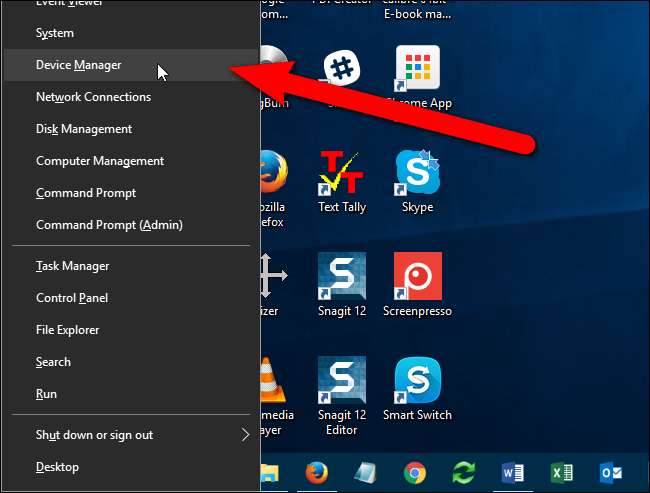
În Manager dispozitive, faceți clic pe săgeata dreapta în stânga Dispozitive de interfață umană pentru a extinde lista.
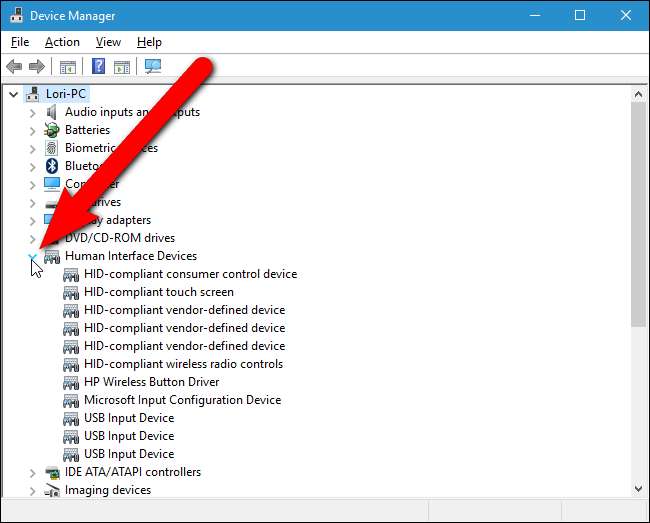
Faceți clic dreapta pe elementul „Ecran tactil compatibil HID” și selectați „Dezactivare” din lista pop-up.
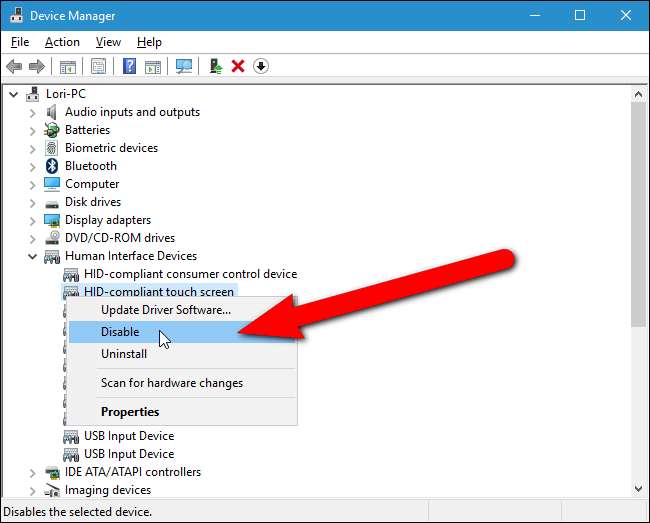
Se afișează o fereastră de dialog de avertizare care vă spune că dezactivarea acestui dispozitiv îl va face să nu mai funcționeze. Întrucât asta doriți, faceți clic pe „Da”.
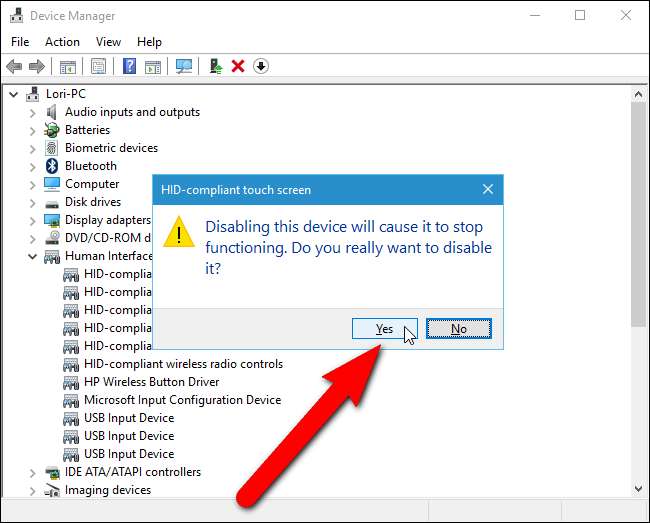
O pictogramă mică care arată ca o săgeată în jos este adăugată la pictograma pentru elementul ecranului tactil compatibil HID, indicând că este dezactivat. Acum, când atingeți ecranul, nu ar trebui să se întâmple nimic în afară de adăugarea mai multor pete deget pe ecran.
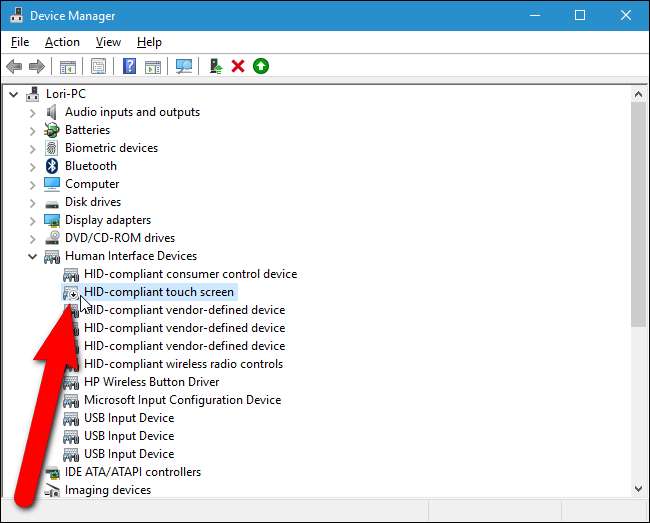
Pentru a reactiva din nou ecranul tactil, faceți clic dreapta pe elementul „Ecran tactil compatibil HID” din Dispozitive de interfață umană din Manager dispozitive și selectați „Activare” din meniul pop-up.

Este deasemenea o special Tablet Mode care folosește ecranul tactil pentru a interacționa cu Windows. Desktopul Windows este dezactivat când Modul Tablet este activat și ecranul Start este utilizat exclusiv.







